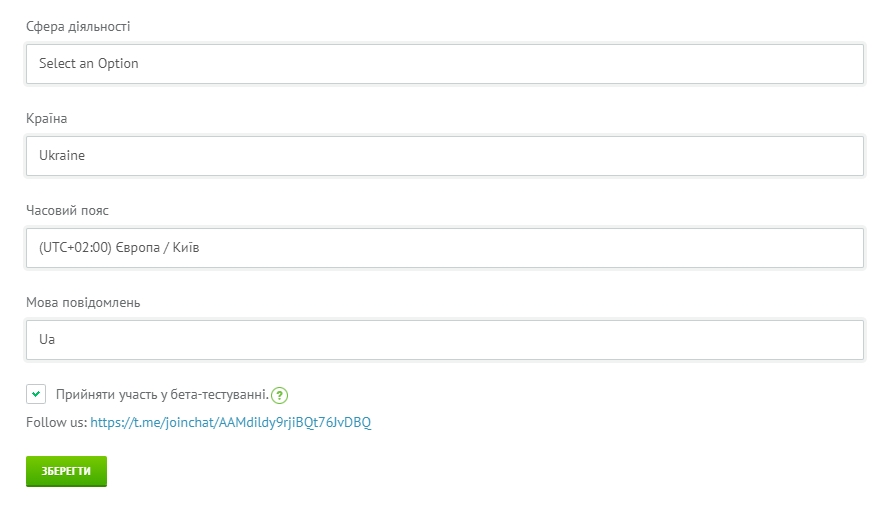У цій статті описання старого конструктора Selzy. Ви можете знайти інформацію про ключові функції нового конструктора в оглядовій статті англійською мовою.
Якщо вам потрібна допомога з функціоналом, описаним у цій статті, але в новому конструкторі, і ви не знайшли його в оглядовій статті, будь ласка, зверніться до нашої служби підтримки.
Служба підтримки Selzy доступна для всіх користувачів 24/7.
Перш ніж відправити розсилку, її потрібно створити. Для цього в особистому кабінеті виберіть «Створити розсилку» — «Email».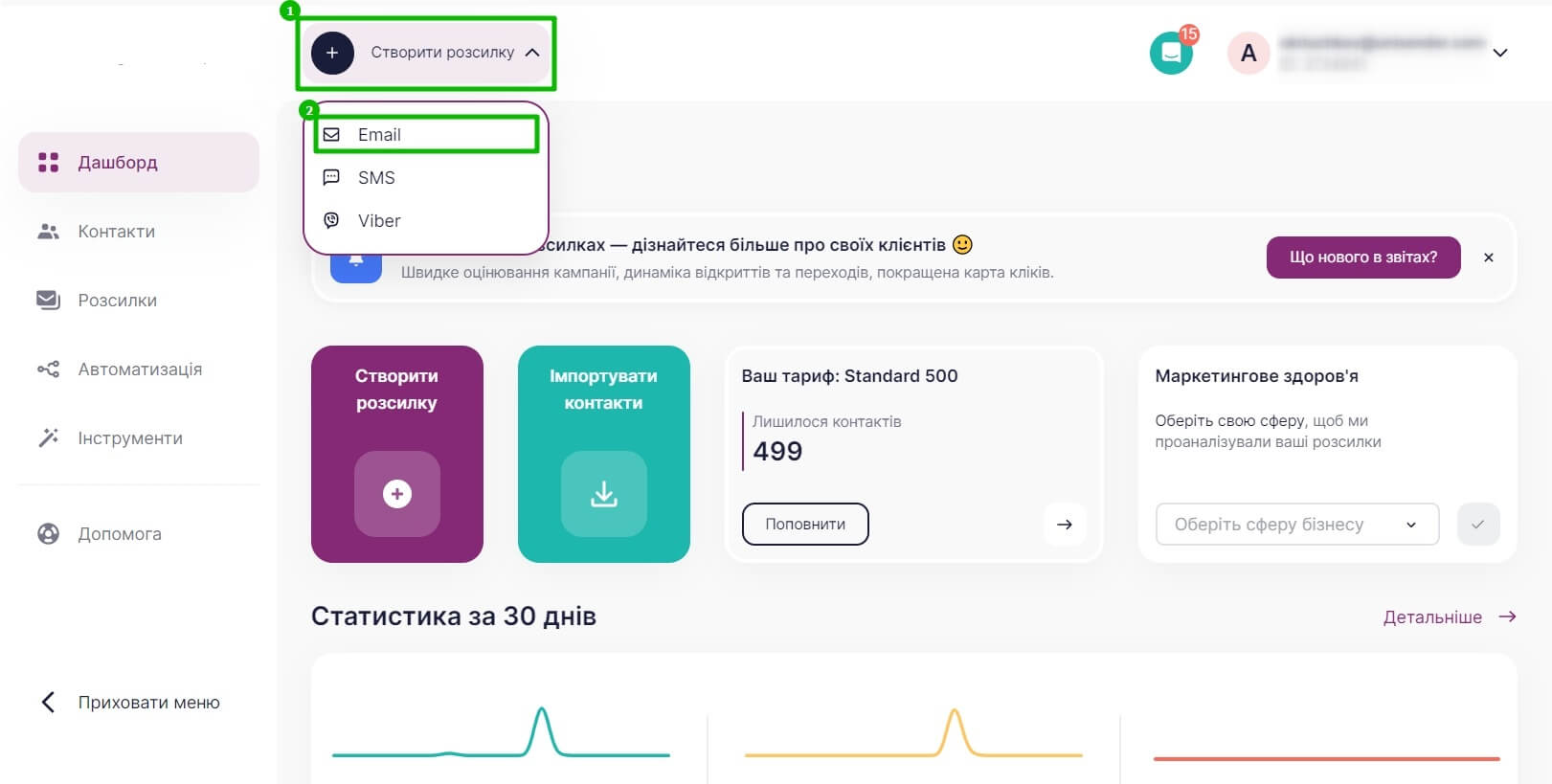
Також можна створити розсилку на сторінці «Розсилки» — «Листи», натиснувши на кнопку «Email».
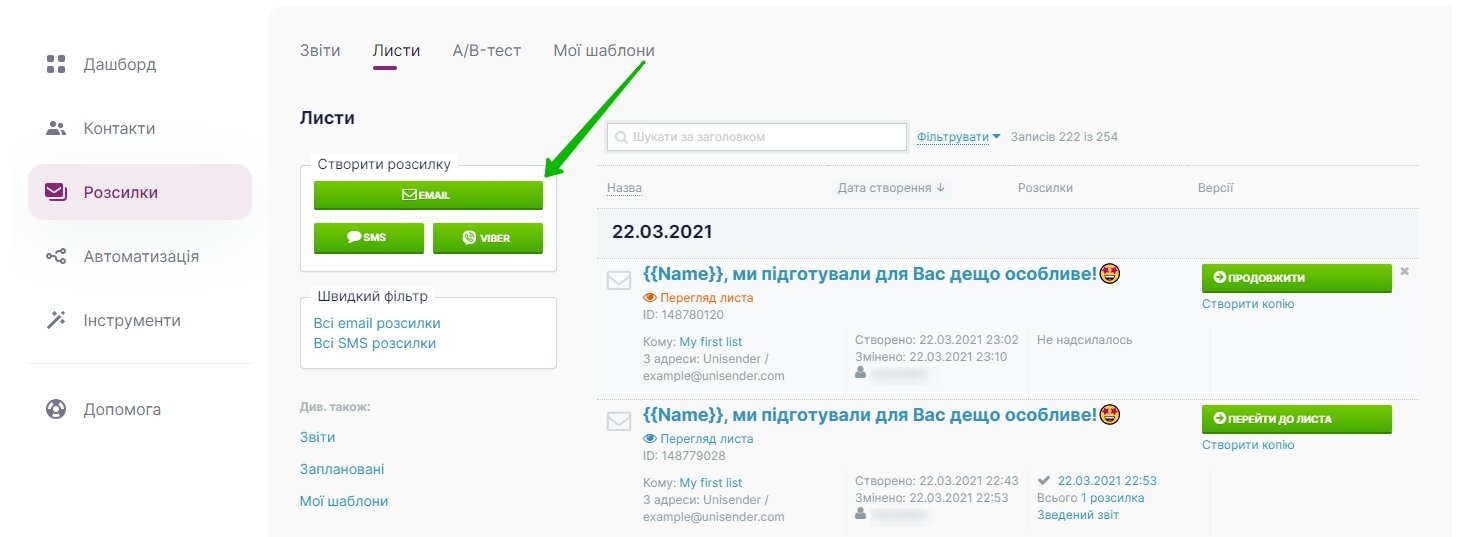
Процес надсилання розсилки складається з чотирьох кроків. Розберемо кожен із них детальніше.
Крок 1. Створити лист
Виберіть спосіб створення листа:
- на основі готового шаблону Selzy;
- на основі свого шаблону;
- створити лист з нуля.
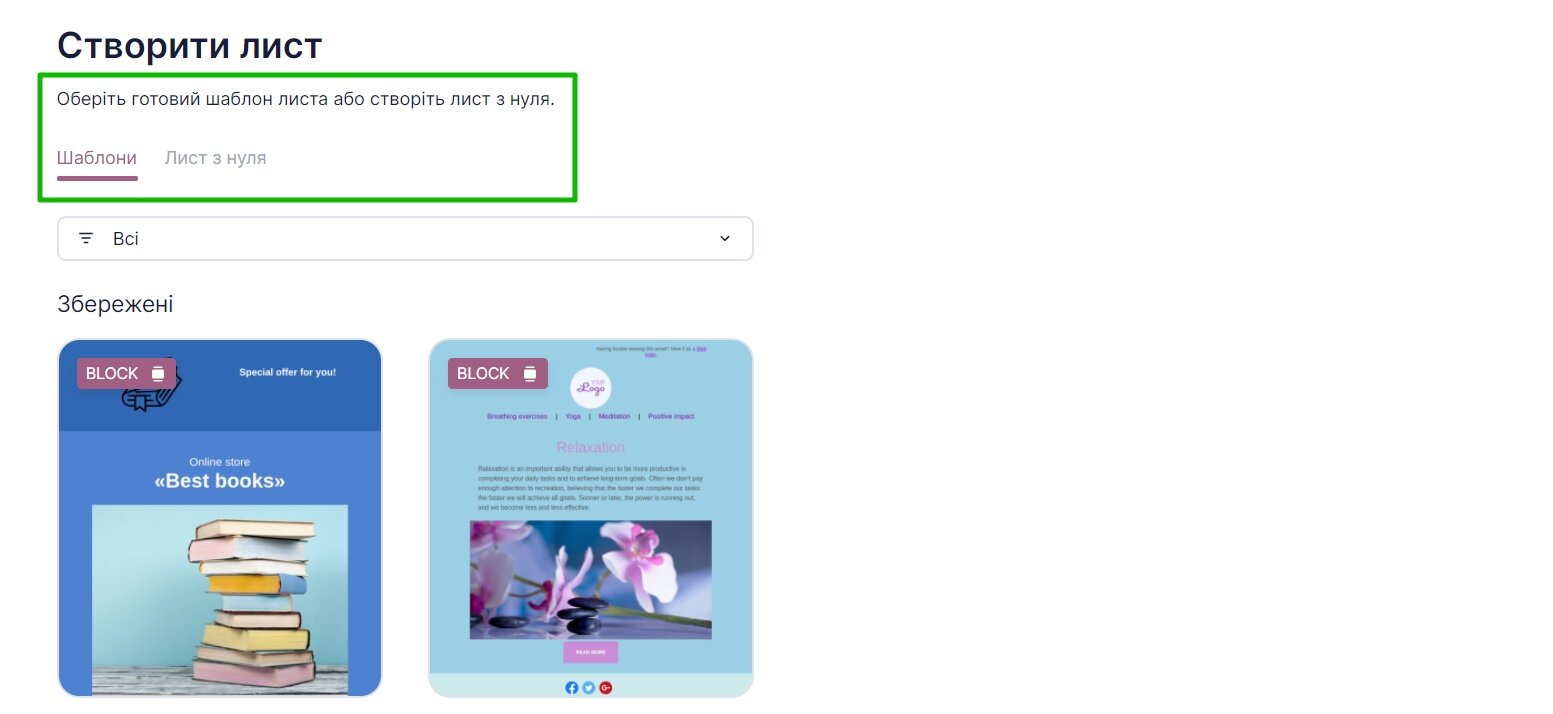
Ваші збережені шаблони (з розділу «Розсилки» — «Мої шаблони») знаходяться зверху, в розділі з заголовком «Збережені».
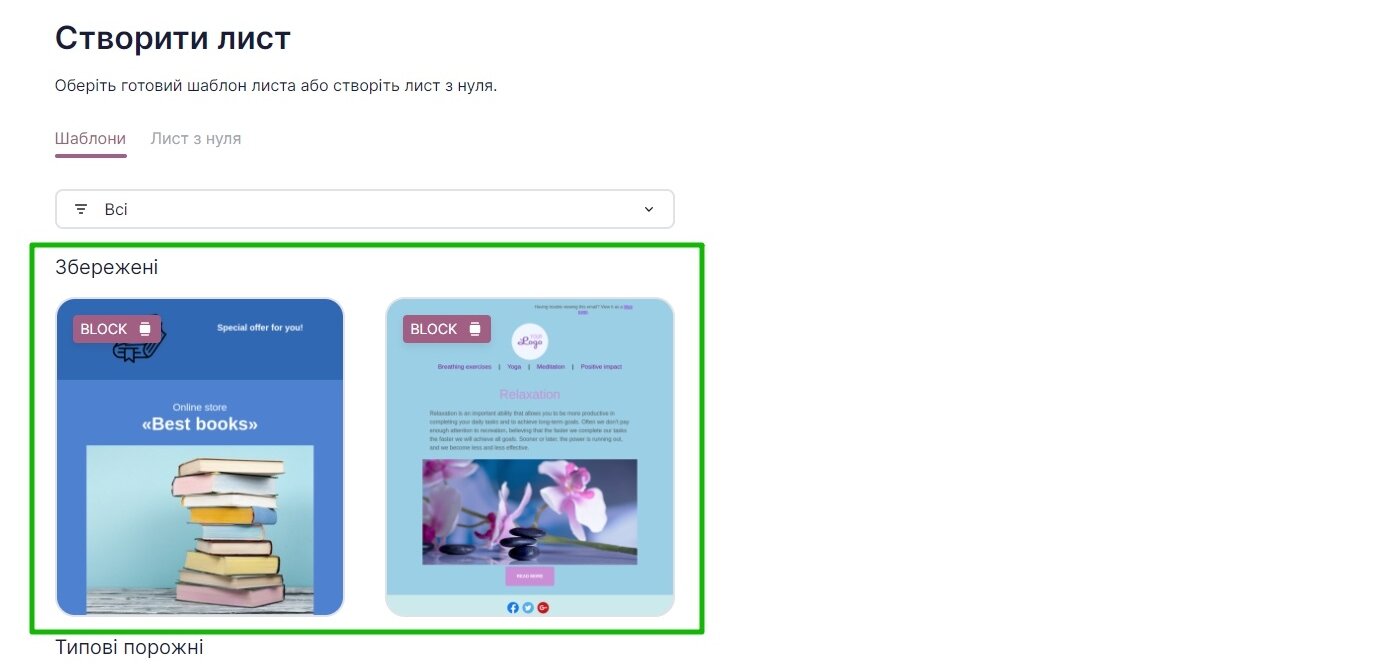
Нижче розташовано шаблони Selzy. Всі шаблони Selzy розбито на групи за тематикою і кожен має позначку, в якому редакторі його створено.
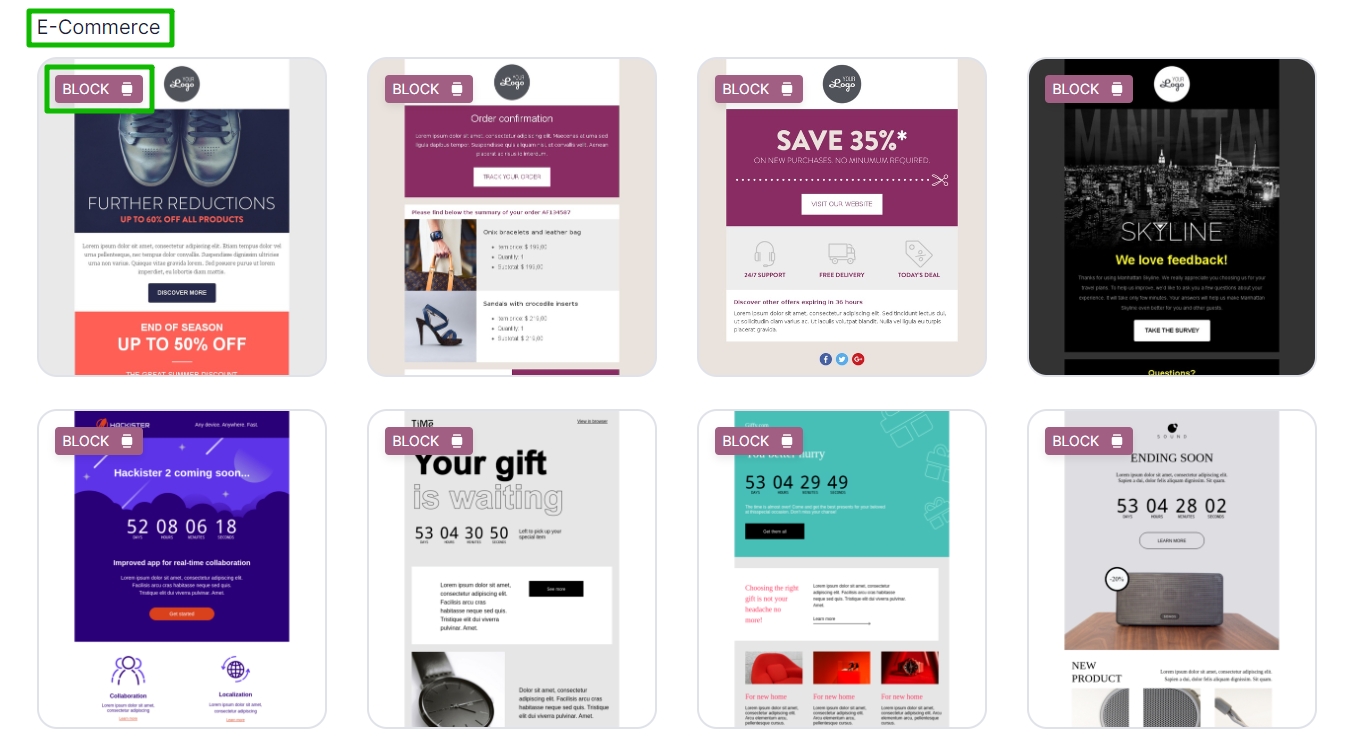
Як створити лист на основі шаблону в конструкторі
Як створити лист на основі HTML-шаблону Selzy
Створити лист від нуля можна в конструкторі листів або HTML-редакторі.
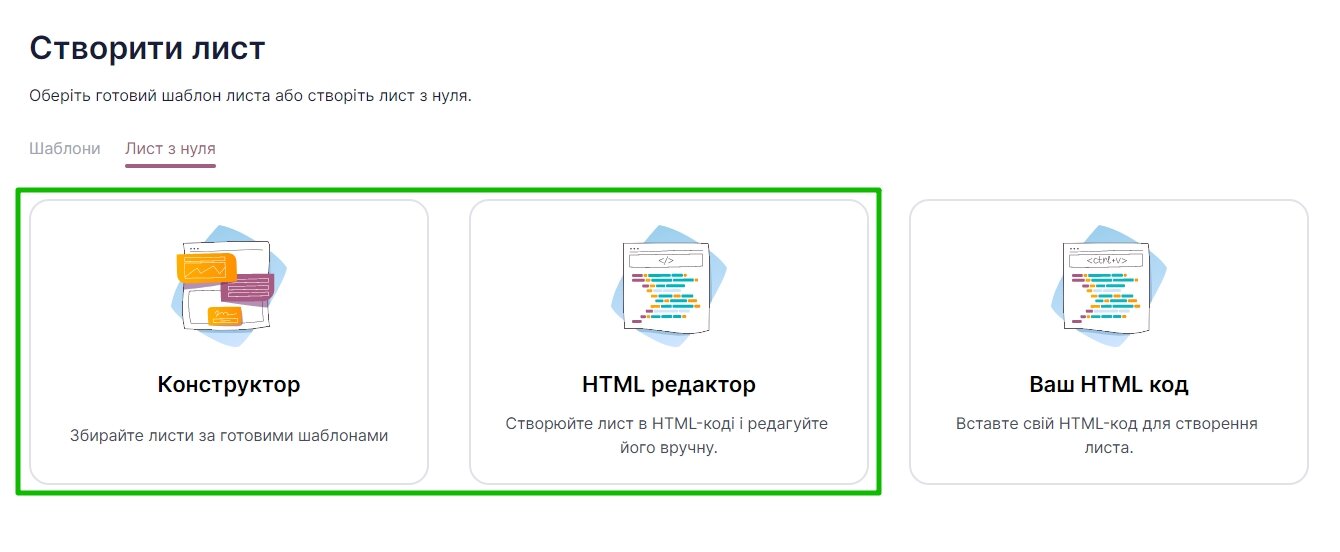
Як зробити лист у конструкторі
Як створити лист на основі вашого HTML-шаблону
Якщо хочете використовувати свій HTML-код без будь-яких змін, виберіть розділ «Ваш код».
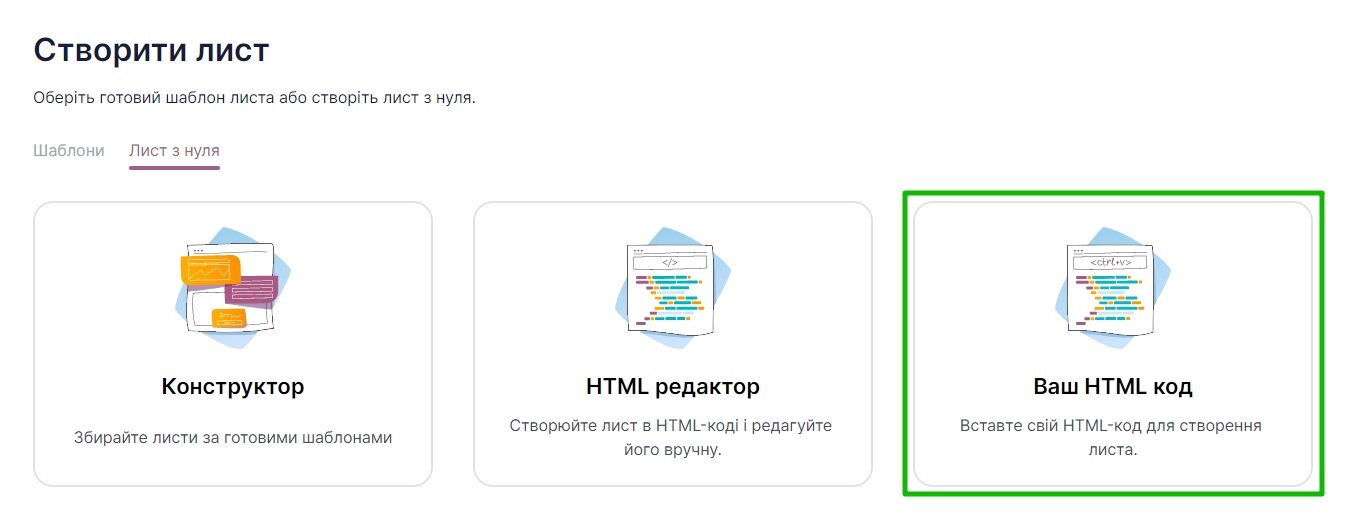
Створіть лист будь-яким із запропонованих способів, а потім натисніть «Зберегти» (у конструкторі листів) або «Продовжити» в HTML-редакторі, щоби перейти до наступного кроку.
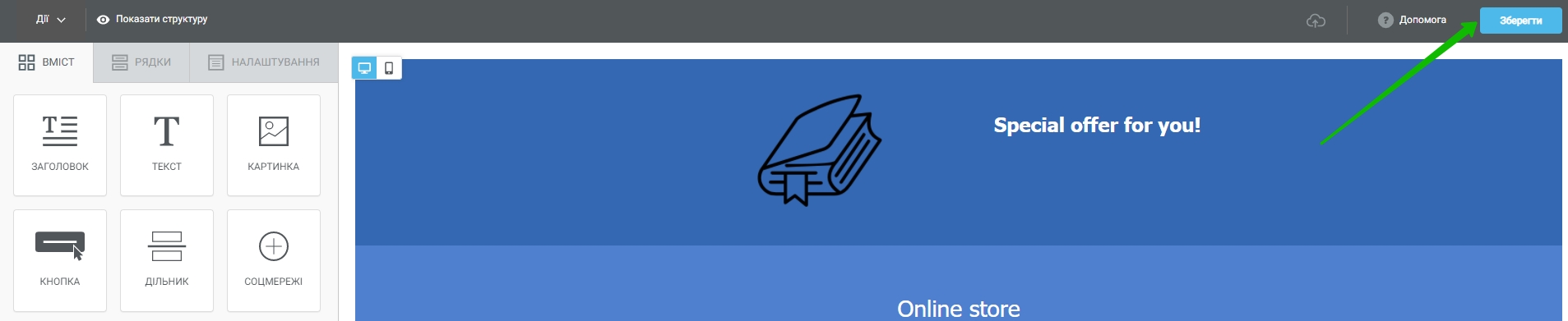
Крок 2. Додати тему й адресу
Заповніть обов'язкові поля:
- email-адреса — з неї відправляється розсилка;
- від кого — підпис відправника розсилки;
- тему листа.
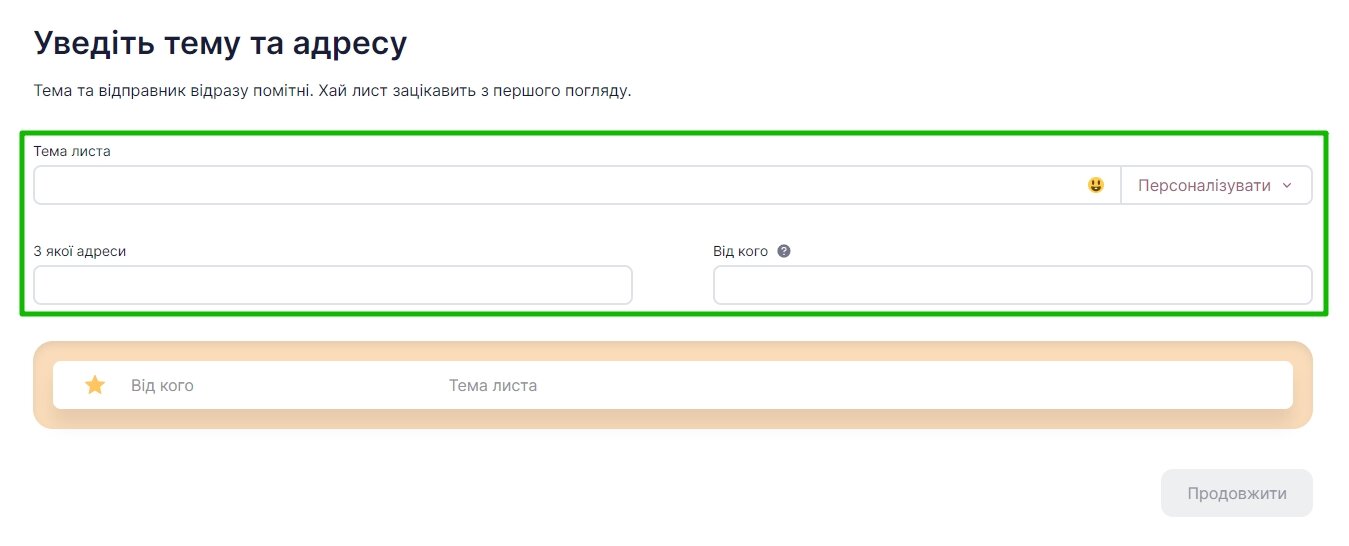
У темі листа можна використовувати смайлики (Emoji), а також змінні для підстановки користувальницьких полів контакту, щоби персоналізувати тему.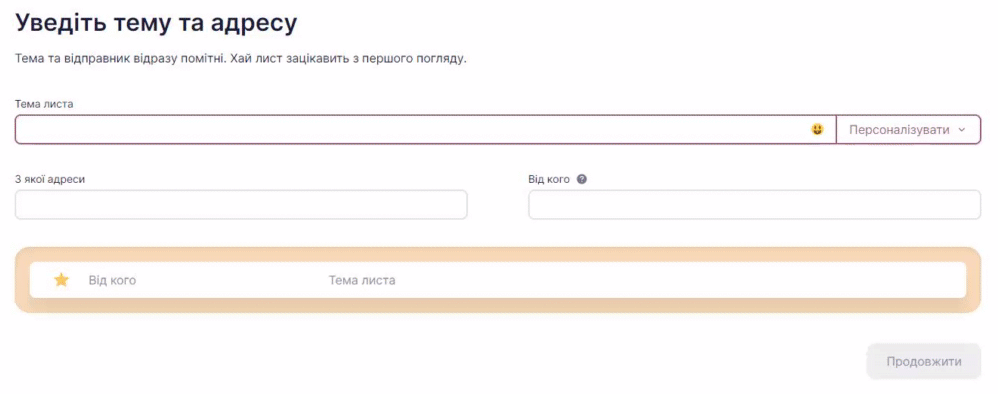
Як персоналізувати лист за допомогою підстановок
Прев'ю покаже, який вигляд матиме тема листа й ім'я відправника в поштовій скриньці.
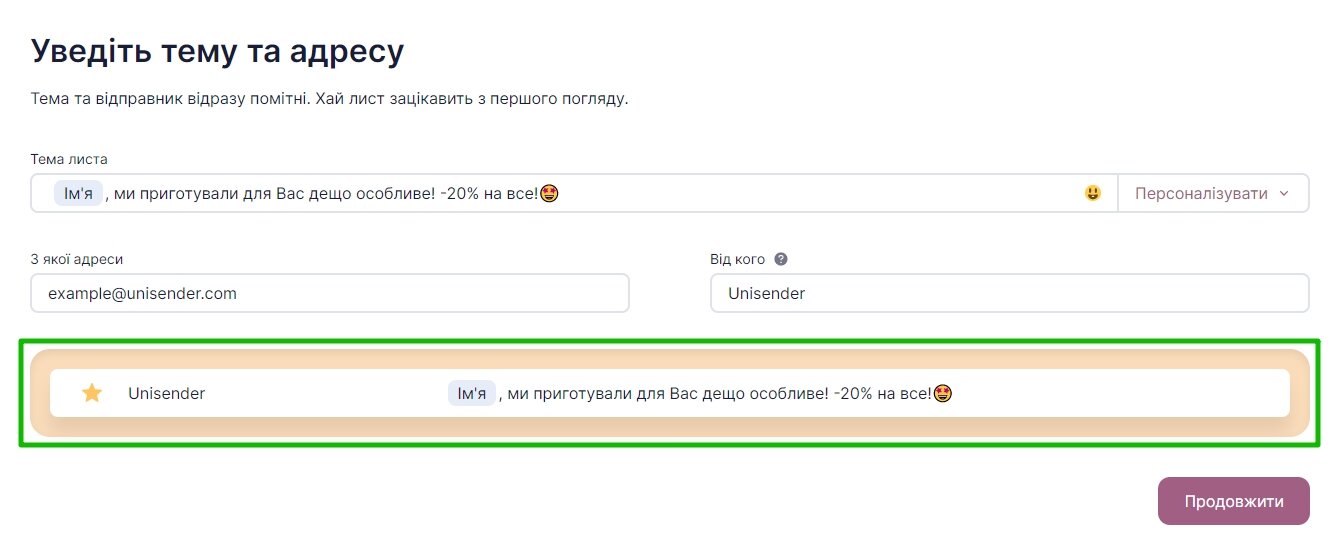
Як email-адресу відправника рекомендуємо використовувати тільки корпоративну доменну пошту.
Згідно з політиками безпеки більшості поштових служб, надсилати повідомлення з адреси на безкоштовному загальнодоступному домені категорично заборонено. Сервіси mail.ru, yahoo, aol не дозволяють використовувати свої адреси в ролі відправника розсилок.
Можна зробити розсилку з gmail.com і yandex.ru, але поштові сервіси, як правило, розподіляють листи з загальнодоступних доменів у папку «Спам». Тому в Selzy є обмеження за кількістю контактів для таких відправників: не більше 50 контактів в одній розсилці.
Щоби перейти до наступного кроку, натисніть на кнопку «Продовжити».
Крок 3. Вибрати отримувачів
Виберіть список контактів, на який хочете відправити розсилку.
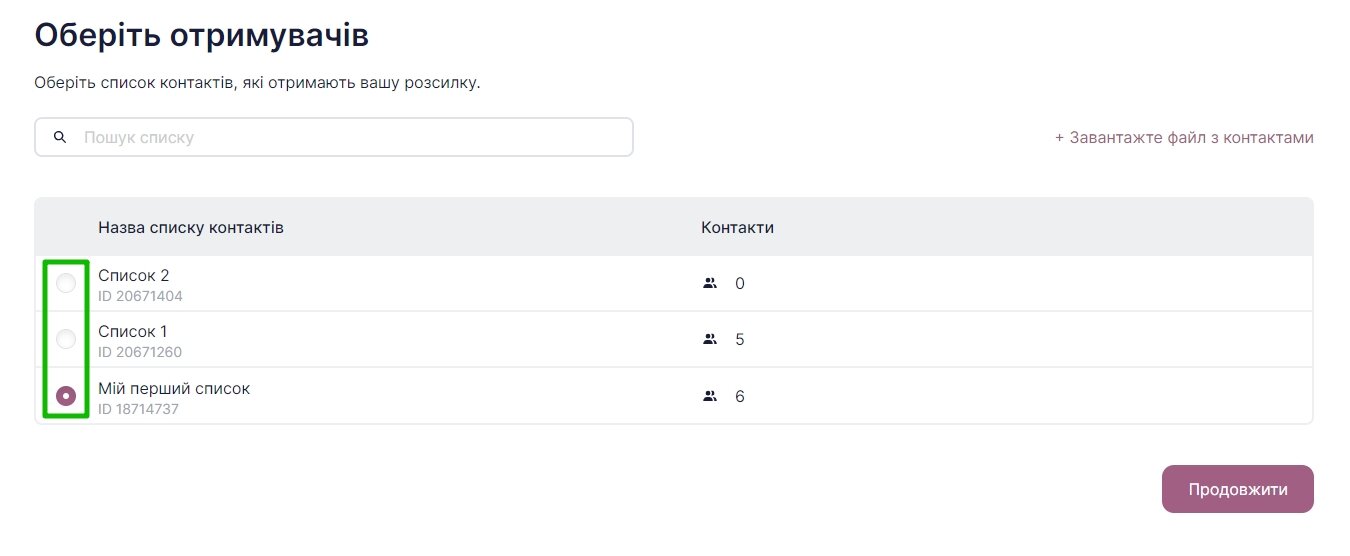
Також на цьому етапі ви можете імпортувати контакти чи сегментувати список, на який планується надсилання.
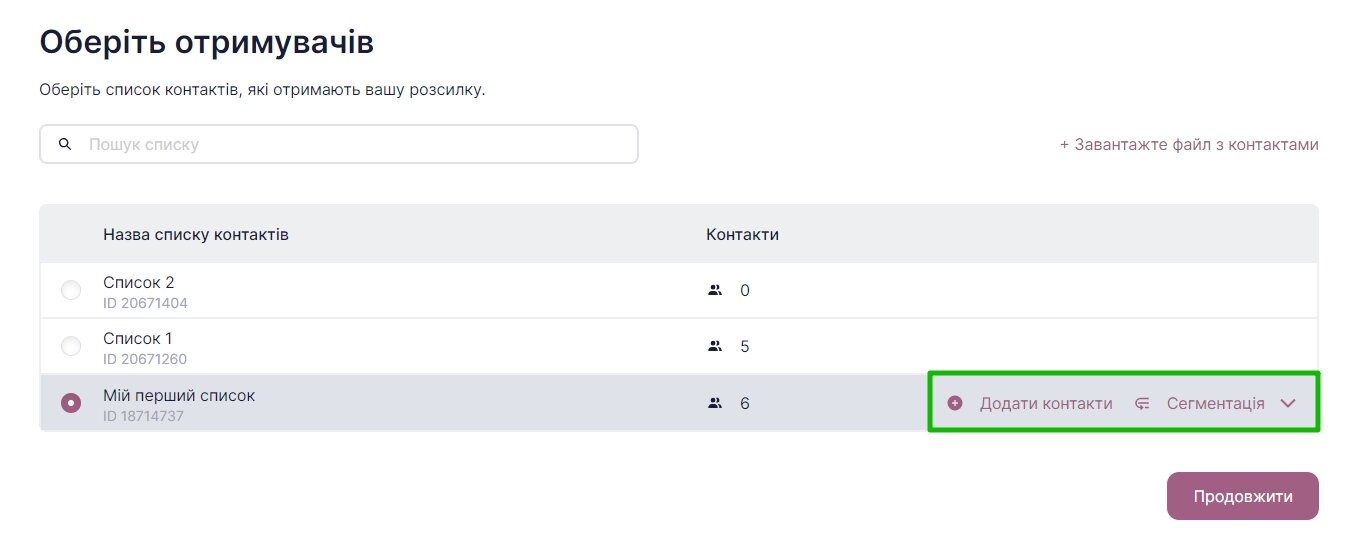
За допомогою сегментації можна прибрати з розсилки адреси, які не повинні отримати лист, або вибрати тільки ту групу контактів, на яку ви хочете відправити розсилку. Сегментація відбувається за даними контактів, за результатами попередніх розсилок або за статусом контактів у списку.
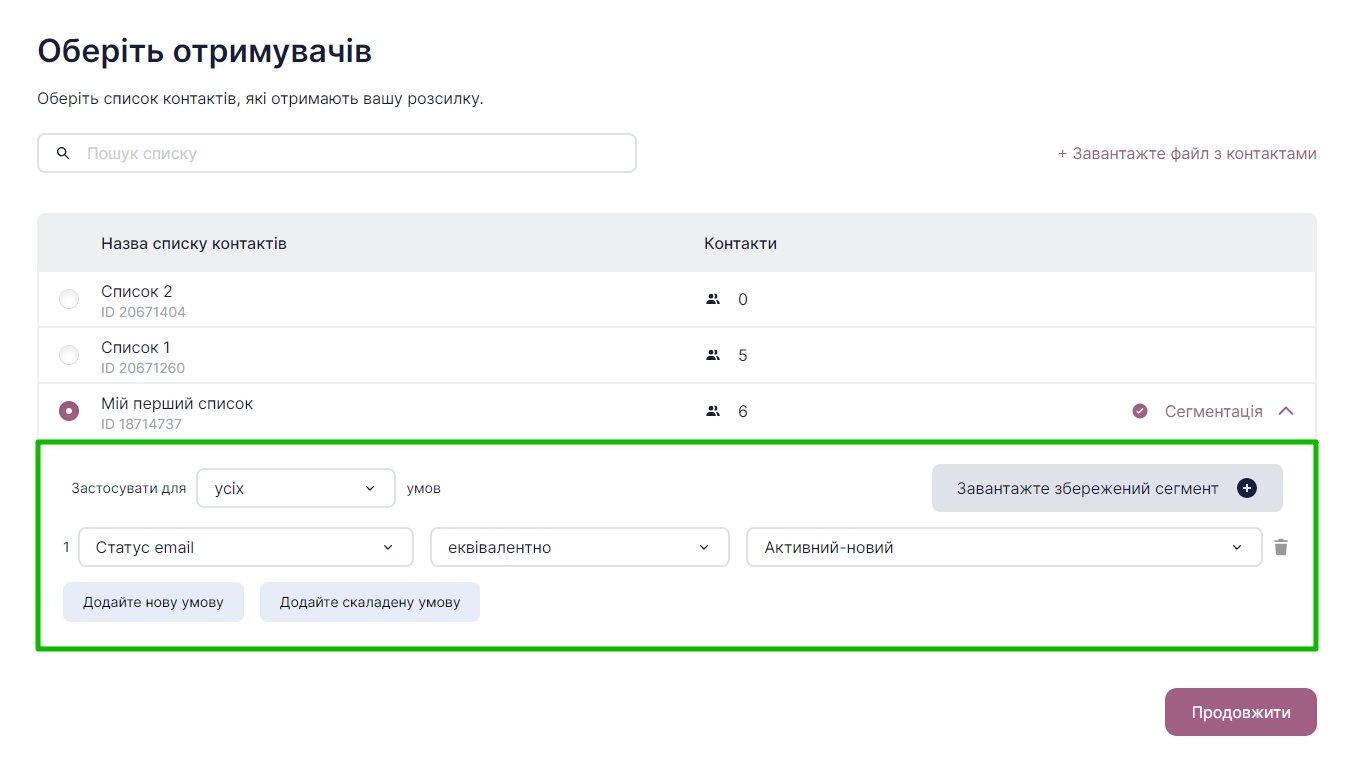
Під час сегментації на етапі створення розсилки можна зазначити не більше 5 умов. Також можна використовувати раніше збережені сегменти.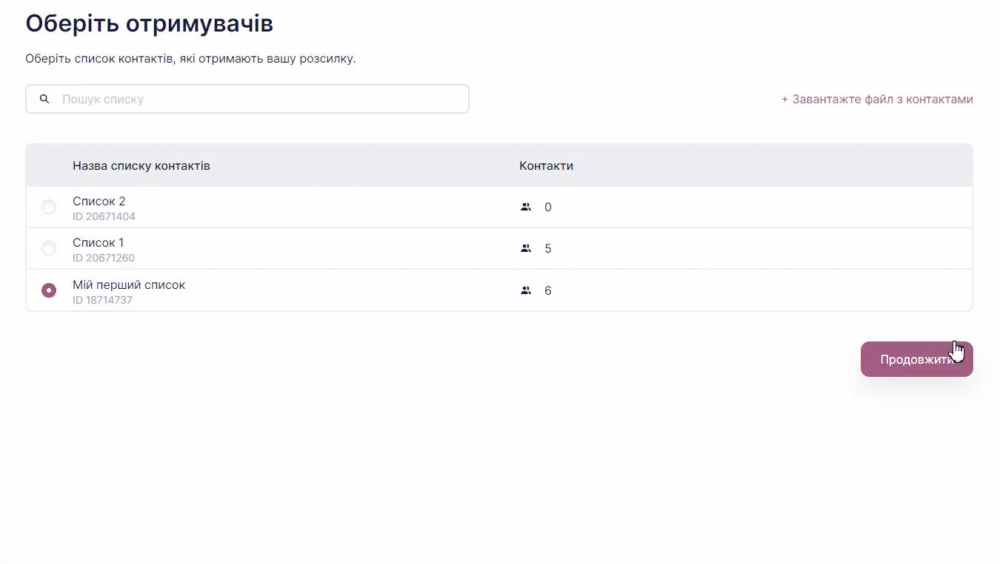
Виберіть потрібних отримувачів і натисніть на кнопку «Продовжити»
Крок 4. Надіслати розсилку
Ще раз перевірте всі дані. Якщо необхідно їх виправити, поверніться на попередній етап у верхній частині сторінки або натисніть на значок редагування поруч із потрібним блоком.
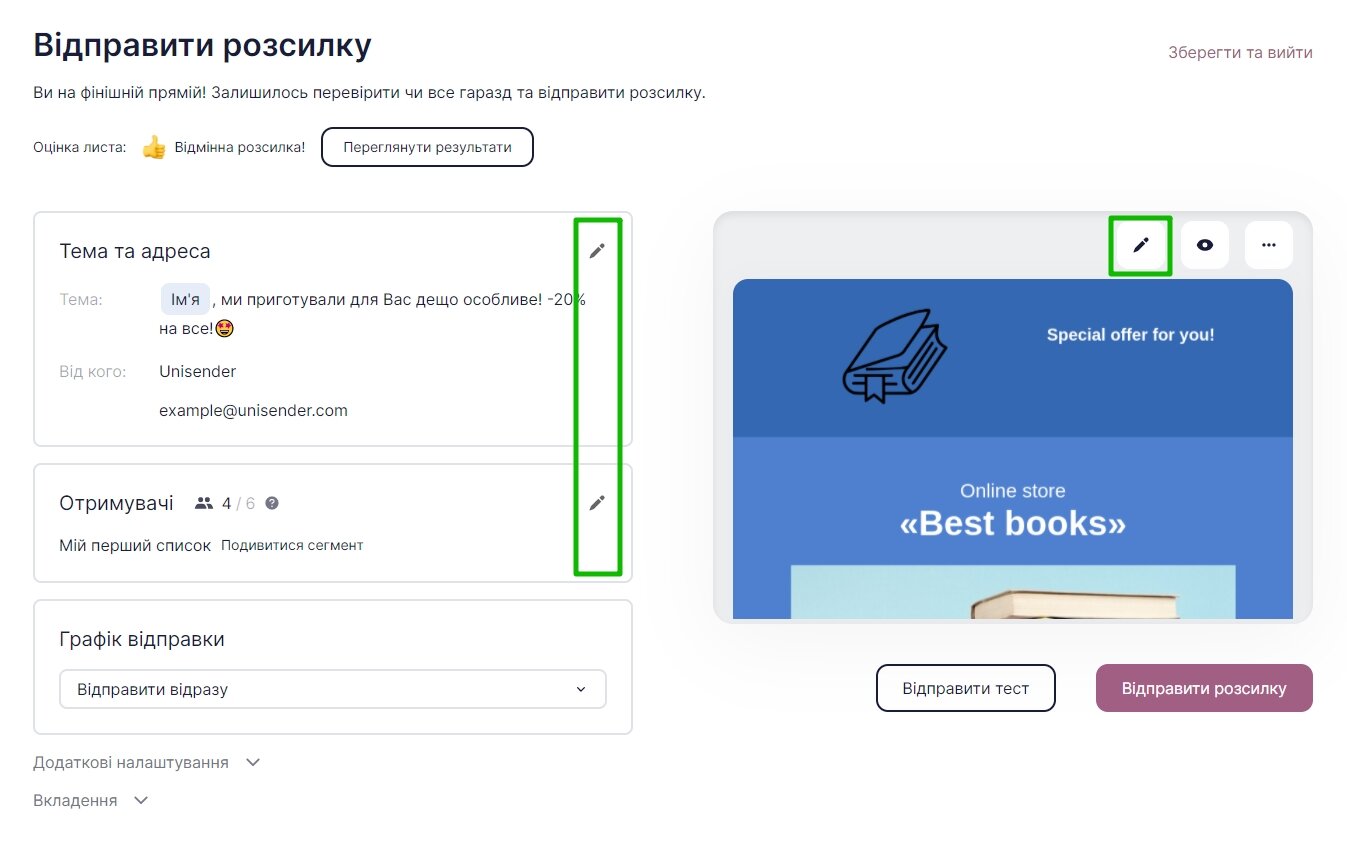
Тепер вкажіть, коли саме потрібно надіслати розсилку. За замовчуванням лист буде відправлено відразу.
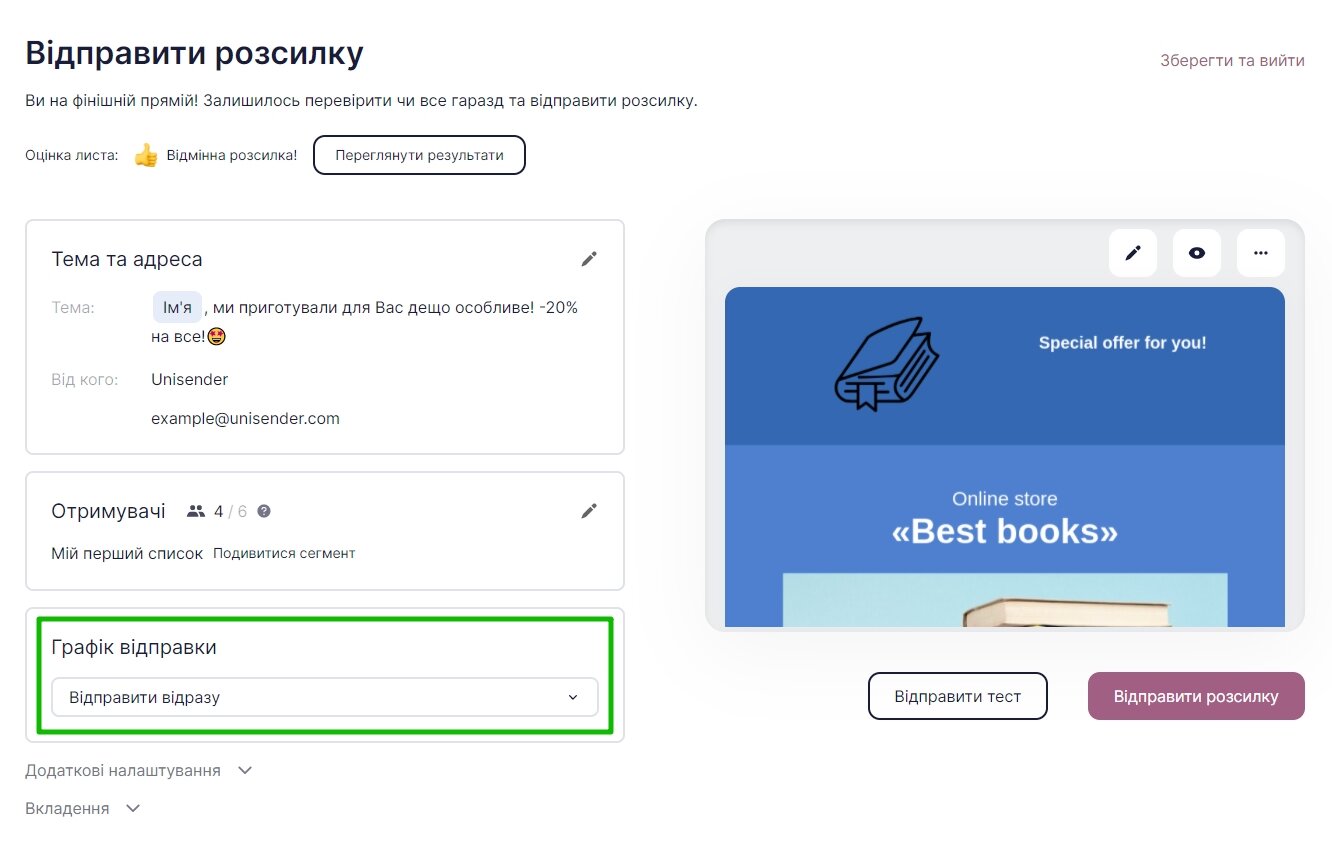
Якщо необхідно запланувати розсилку на певний день / час, виберіть умову «Відправити пізніше». Вкажіть потрібну дату й час і натисніть «Запланувати розсилку».
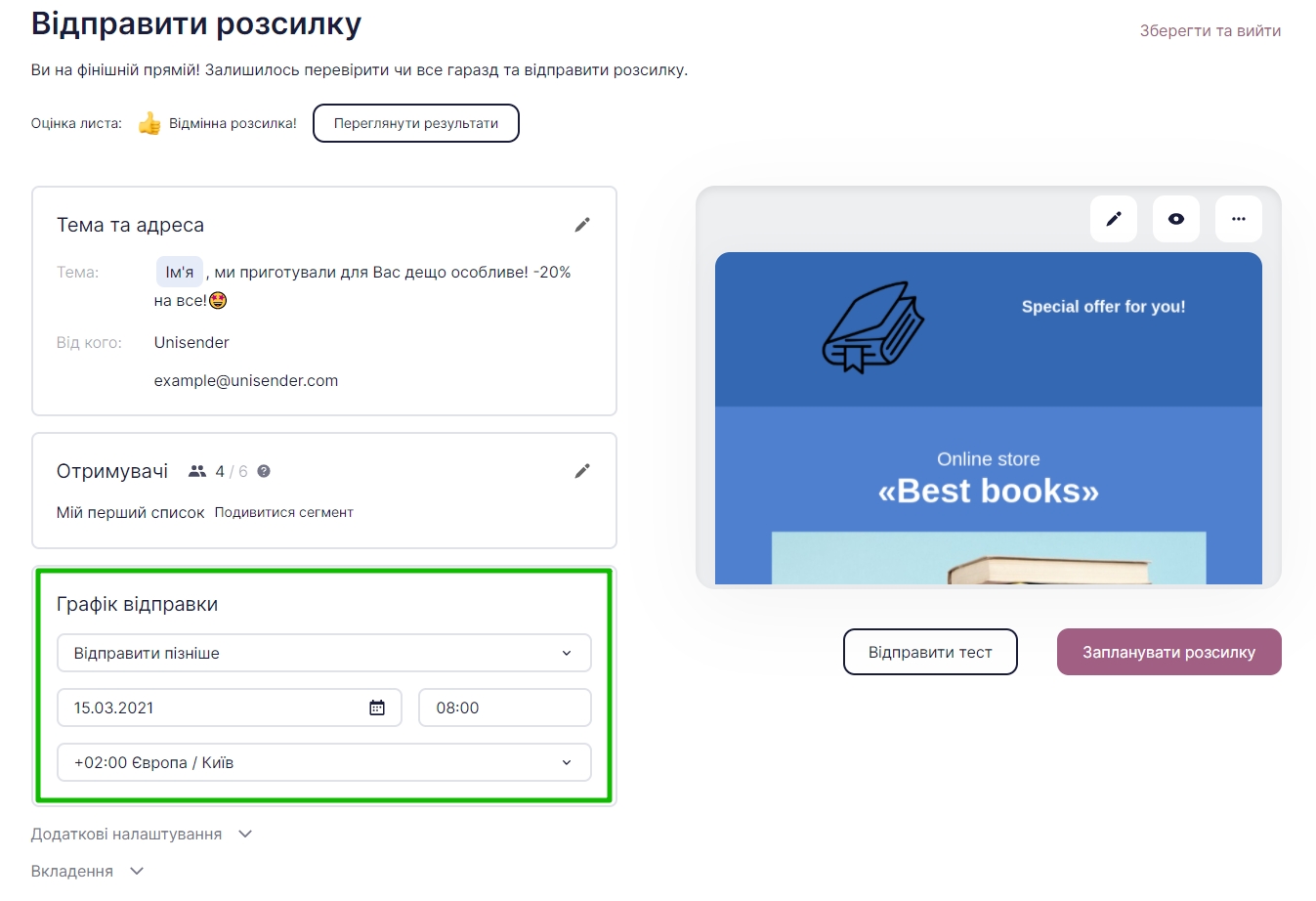
Важливо пам'ятати, що за умови відкладеного надсилання годинний пояс обов'язково повинен збігатися з годинним поясом на сторінці «Налаштування облікового запису».
У розділі «Додаткові налаштування» можна змінити мову блоку з відпискою, щоби він збігався з мовою тексту листа.
Тут також можна вибрати формат розміщення зображень у листі та зазначити адресу, на яку будуть приходити листи, якщо одержувач вирішить відповісти на розсилку.

Крім того, в розділі «Додаткові налаштування» знаходиться інформація зі збору статистики розсилки. Тут можна включити або відключити відстеження відкритих листів і переходів в Selzy, а також зазначити UTM-мітки для збору статистики Google Analytics і Яндекс Метрикою.
Якщо вимкнути відстеження відкритих листів і переходів, то у звіті розсилки цих даних не буде.
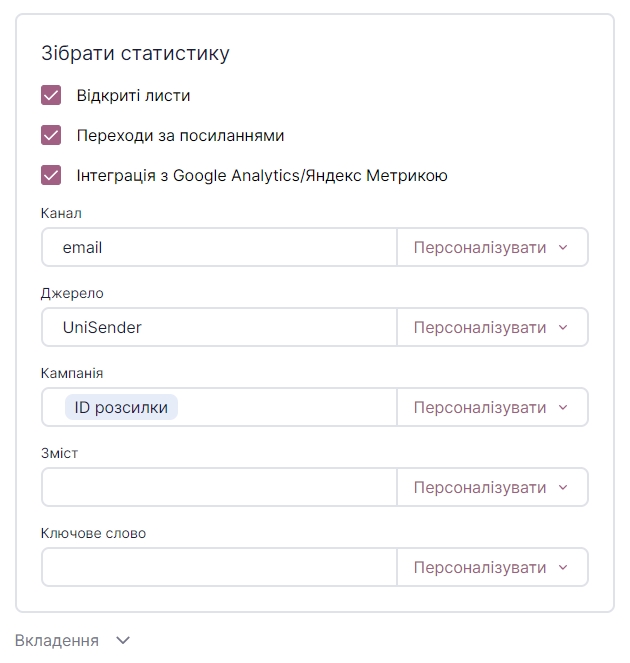
За бажанням ви можете прикріпити до листа файли у вигляді вкладень. Але краще залити потрібні матеріали на диск у хмарі та дати в листі посилання на них. Детальніше читайте в статті «Як додати файл до листа».
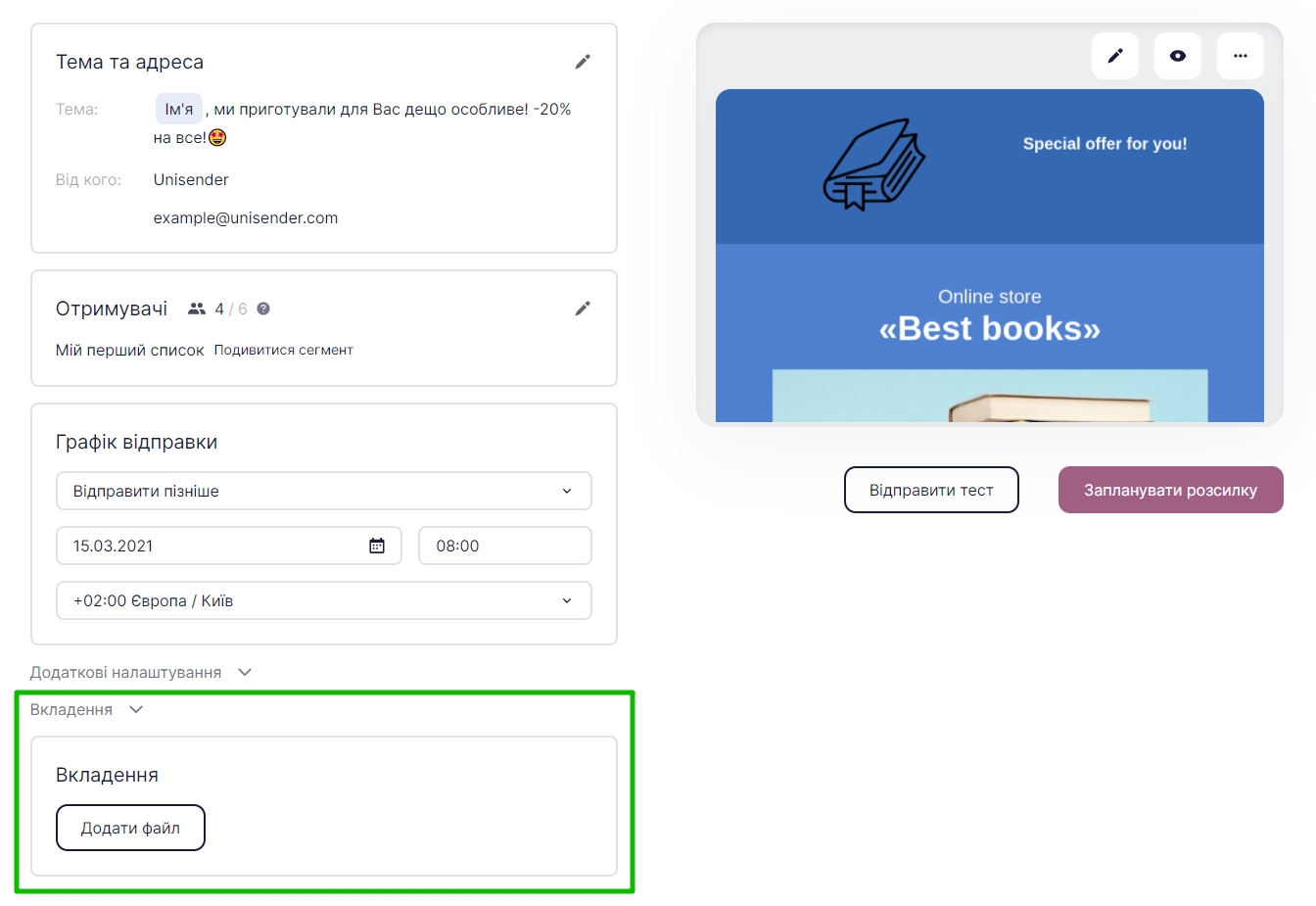
Перед надсиланням обов'язково перевірте, як відображається лист у поштовій скриньці, чи правильно працюють кнопки та посилання.
Щоби надіслати тестовий лист, натисніть кнопку «Відправити тест», введіть свою адресу та натисніть «Надіслати листа».
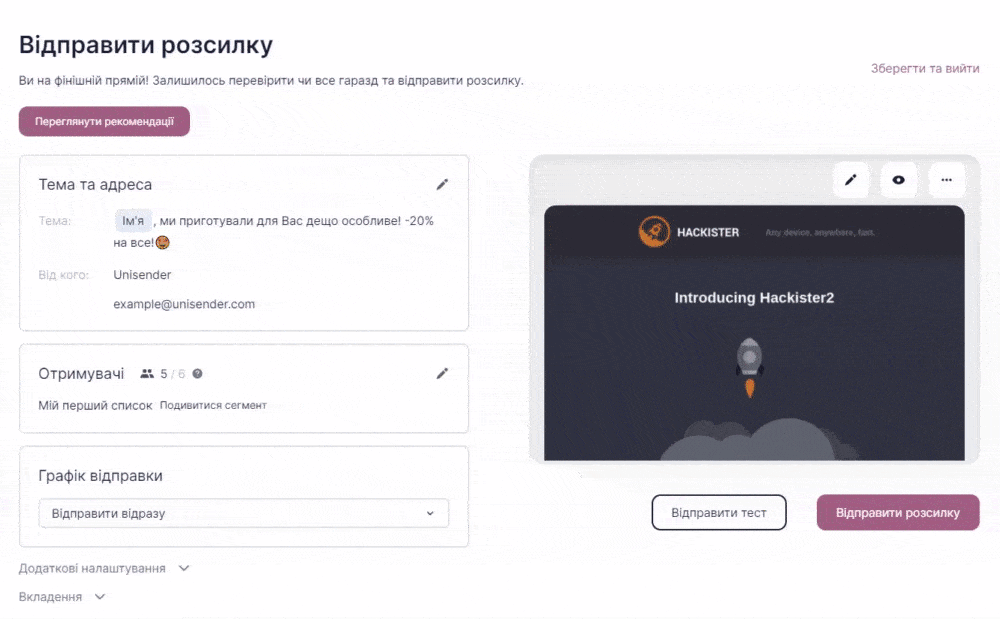
Функціонал тестового листа призначено для перевірки зовнішнього вигляду листа, він не пов'язаний зі списками контактів, тому підстановки в ньому працювати не будуть.
Після всіх необхідних налаштувань і перевірки листа сміливо натискайте «Відправити розсилку».
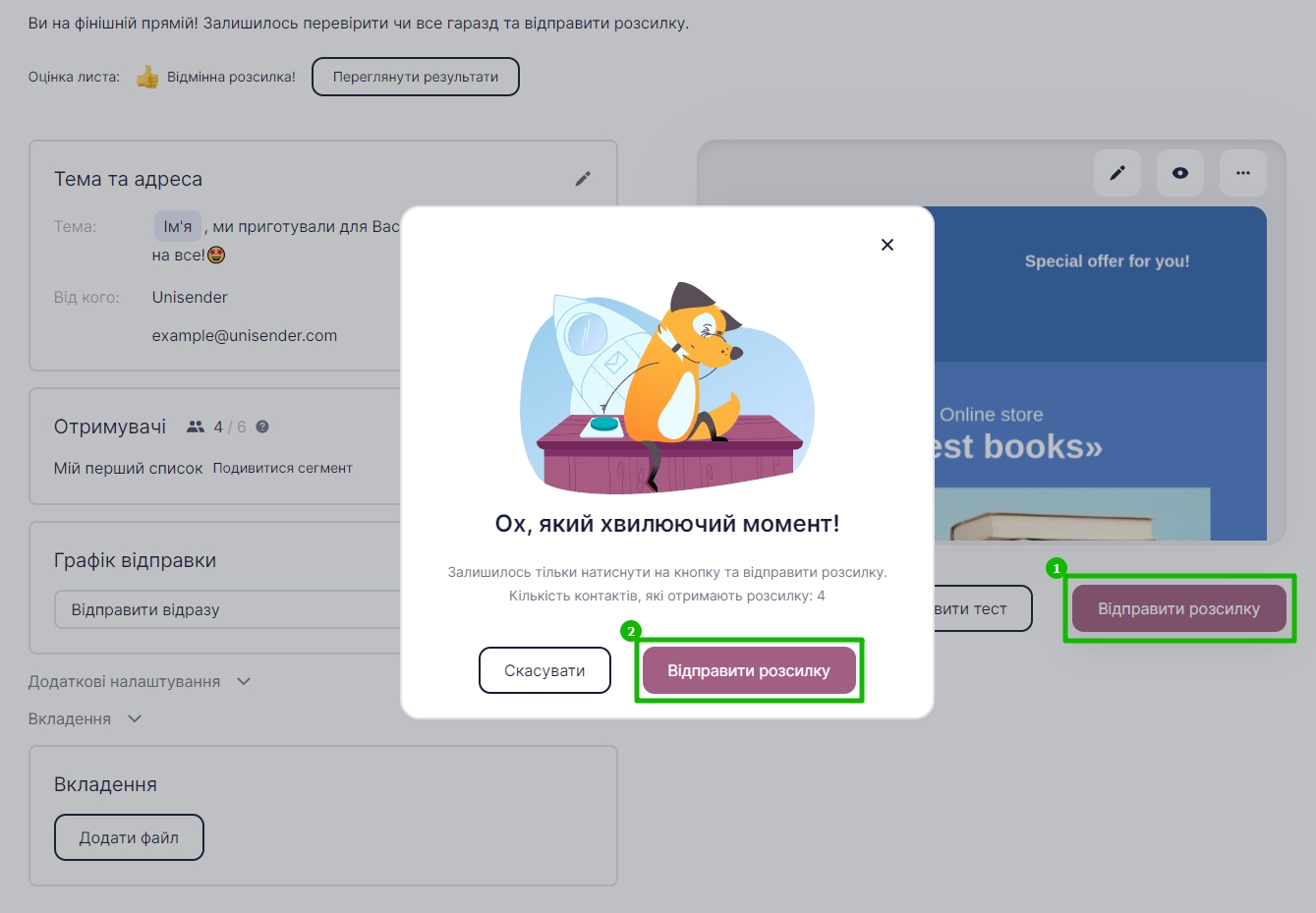
Підписники отримають ваші листи, а результати розсилки ви зможете відстежувати у звіті на сторінці «Розсилки» — «Iсторiя».
Швидкість надсилання розсилки
Швидкість надсилання розсилки залежить від багатьох факторів, серед яких кількість одержувачів і розмір листа. Мінімальна швидкість - 150 тисяч листів на годину, гарантована за будь-яких умов.
Система може автоматично відправляти перевірні партії листів, якщо кількість нових контактів у базі понад 20% (ця цифра залежить від розміру бази) або щоби дізнатися, чи немає проблем із доставкою ваших листів у різних поштових сервісах.
Якщо в результаті надсилання перевірної партії ми помітимо, що листи потрапляють у «Спам» або відхиляються поштовими сервісами, ми повідомимо вас про це і, за необхідності, виключимо проблемний сегмент, аби не шкодити репутації домену.
Якщо перевірка пройшла успішно (як правило, аналіз проводиться протягом 20 хвилин), надсилаються решта листів.
Модерація розсилок
Ваша розсилка може потрапити на модерацію з таких причин:
- велика кількість нових контактів у списку (на які раніше не відправлялися листи);
- низька якість списку контактів;
- лист не відповідає вимогам сервісу (правилам оформлення розсилок і антиспам-політиці).
Алгоритми автоматично перевіряють розсилку та в разі потреби відправляють її на модерацію для додаткового аналізу. Час перевірки листа залежить від безлічі факторів. Як правило, модерація триває від декількох хвилин до півгодини.
Внаслідок модерації вашу розсилку може бути відхилено. Тоді вам надійде лист у чат Selzy і на пошту акаунта з описом причин відхилення та рекомендаціями щодо їх усунення. Щойно всі необхідні виправлення буде внесено, ви зможете відправити розсилку.